Израда сигурносних копија преносивих ствари као што су СД картице и УСБФласх дискови на Линуку су лакши него што звуче и могу се десити директно са терминала, користећи ДД алат за копирање и претварање. ДД је заиста свестран, и помоћу њега корисници могу копирати велике количине података с једног места на друго. Довољно је рећи; Алат ДД има много коришћења. Једна од најбољих примера је прављење резервне копије података. У прошлости смо на Аддицтиветипс-у користили овај метод за прављење копија чврстих дискова. Такође се може користити за прављење резервних копија СД картица и флеш дискова. Ево како то функционише.
СПОИЛЕР АЛЕРТ: Померите се према доле и погледајте видео водич на крају овог чланка.
Направите сигурносну копију СД картица и Фласх уређаја
За почетак отворите прозор терминала и прикључите СД картицу / УСБ који покушавате да направите сигурносну копију. Користити лсблк наредба за испис, сви доступни уређаји у систему.
Имајте на уму да СД картице неће следити овегенеричка / дев / сдКс структура, посебно ако користите уграђени читач меморијских картица. Умјесто тога, требали бисте видјети / дев / ммцблк, након чега слиједе информације о партицији.
Напомена: Сигурносно копирање УСБ-а треба да следи традиционалну схему именовања / дев / сдКс.
Ваша СД картица можда неће бити приказана као / дев / ммцблк (илислично) ако користите УСБ адаптер. Назив етикете уређаја све зависи од тога како адаптер СД картице ради са Линуком. Најбоље је прочитати упутство за адаптер.
Након што смислите налепницу, мораћете да схватите како тачно покушавате да направите резервну копију. Изаберите методу испод која одговара вашем случају.
Израда сигурносне копије датотеке слика
Прва метода прављења резервних копија са ДД-ом је употреба истог засачувајте све у једноставну датотеку слика. Да бисте то учинили, мораћете да унесете следећу команду. Имајте на уму да ће поступак снимања трајати дуго, посебно ако имате велику СД картицу или УСБ стицк.
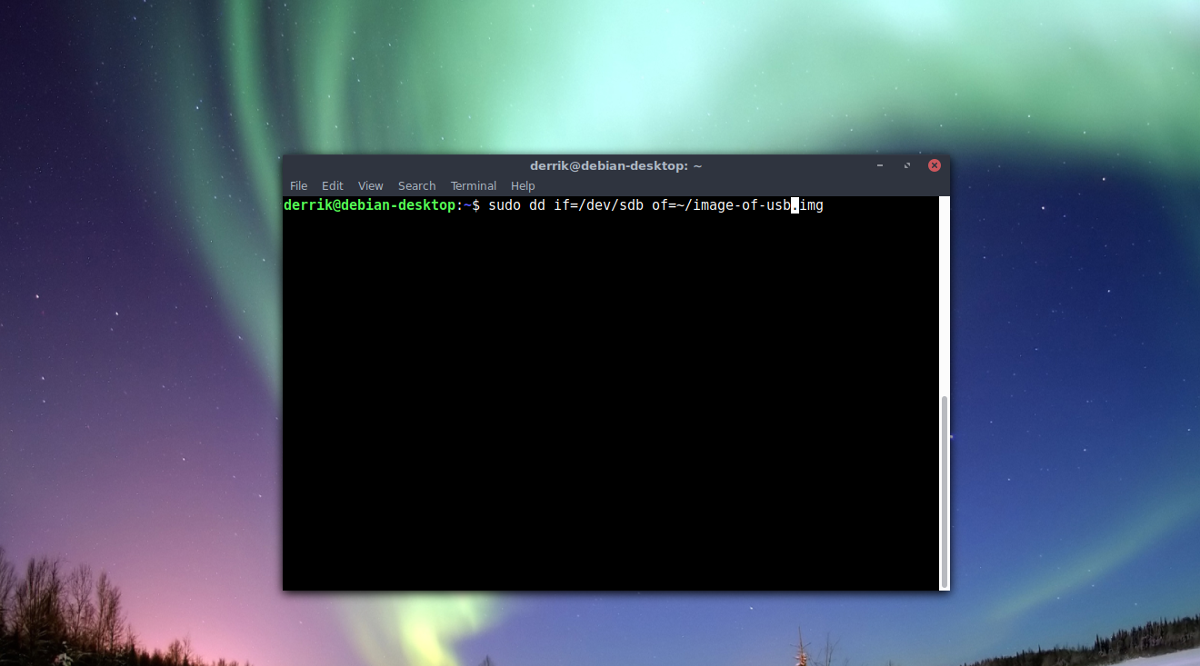
УСБ флеш уређаји
sudo dd if=/dev/sdX of=~/image-of-usb.img
Ако покренете ову наредбу, узмите комплетну копију УСБ уређаја и сачувајте је у датој датотеци image-of-usb.img. Узмите ову датотеку слике и сигурносно је снимите негде на сигурно. Ако желите повећану сигурност, следите доле наведене кораке да бисте га шифровали помоћу ГнуПГ.
gpg -c image-of-usb.img
Излаз ГнуПГ би требао бити image-of-usb.img.gpg.
Након завршетка процеса шифрирања, избришите оригиналну датотеку и задржите је шифровану.
rm image-of-usb.img
Извуците слику из шифроване датотеке у било којем тренутку помоћу:
gpg image-of-usb.img.gpg
СД картице
Напомена: 0 значи СД 1.
sudo dd if=/dev/mmcblk0 of=~/image-of-sd-card.img
Ако покренете ову наредбу ДД, снимит ћете СД картицу и сачувати је у датотеци на вашем датотечном систему с ознаком. image-of-sd-card.img. Бићете у могућности да преместите ову архивску слику,пребаците га у Дропбок, Гоогле диск, кућни сервер итд. Имајте на уму да ова архива није сигурна и да се осетљивим подацима може лако приступити ако их неко уђе у руке. Због тога вам препоручујемо да такође шифрирате СД сигурносну копију помоћу ГнуПГ.
Да бисте шифровали, покрените ову наредбу:
gpg -c image-of-sd-card.img
Шифровањем треба да се добије датотека са ознаком image-of-sd-card.img.gpg
Требало би да уклоните оригиналну изворну датотеку када се шифрирање заврши.
rm image-of-sd-card.img
Да бисте извукли шифровану архиву, поново покрените гпг, без -ц.
gpg image-of-sd-card.img.gpg
Дуплиране УСБ и СД картице
Ако бисте радије створили дупликат СД-акартице, уместо да све направите до слике, следите ова упутства. Први корак је да прикључите и СД / УСБ који желите да направите резервну копију, као и други СД / УСБ који ћете користити као пријемник дуплирања. Затим, користите лсблк наредбу за попис уређаја. Пронађите све ознаке уређаја и запишите их.
На пример, за дупликацију СД картице 1 на СД картицу 2, требало би да користим / дев / ммцблк0 и / дев / ммцблк1. Још једном, погледајте лсблк - помоћ ако је потребно.
Када утврдите исправне налепнице, следите упутства у наставку.
УСБ флеш уређаји
Команда коју смо раније користили за спремање УСБ-а на слику може радити у овој ситуацији. Једино што се мења је аспект наредбе „оф =“. Уместо да има излаз за оф = ~ / имаге-оф-усб.имг, имаћемо га на другом УСБ флеш уређају.
У овом примеру је УСБ флеш уређај бр. 1 / дев / сдц и УСБ флеш уређај бр. 2 је / дев / сдд. Ваша се могу разликовати.
sudo dd if=/dev/sdc of=/dev/sdd
Кад се ДД заврши, сви подаци из погона бр. 1 требају бити присутни на уређају бр. 2!
СД картице
Попут УСБ одељка, и ДД ће податке узиматиСД картица бр. 1, дуплицирајте је и ставите је на СД картицу # 2. Запишите ову наредбу у терминалу да започнете процес дуплирања. У овом примеру, СД картица # 1 ће бити / дев / ммцблк0, а # 2 ће бити / дев / ммцблк1.
sudo dd if=/dev/mmcblk0 of=/dev/mmcblk1
Знат ћете да је процес завршен када терминал може поново да прихвати текст са тастатуре.
Враћање сигурносних копија
Најбржи начин за враћање ДД резервне слике уСД картица или УСБ флеш уређај треба да је једноставно покрећете помоћу Етцхер алата. Употреба овог алата за враћање података можда звучи помало чудно, јер Етцхер углавном ради за снимање ОС слика, али делује врло добро!
Започните преузимањем најновије верзије Етцхер фласх алата за Линук, отворите га и убаците УСБ флеш уређај или СД картицу.

Унутар програма Етцхер кликните на „Селецт имаге“ да бисте отворили прозор за избор слике. У овом прозору потражите image-of-sd-card.img или image-of-usb.img и одаберите га. Када се слика учита, кликните на „Фласх“ и пустите да обнављање почне!
Када Етцхер покаже прозор крајњег екрана, ваши подаци би требали бити на уређају.













Коментари